Slik logger du på Gate.io
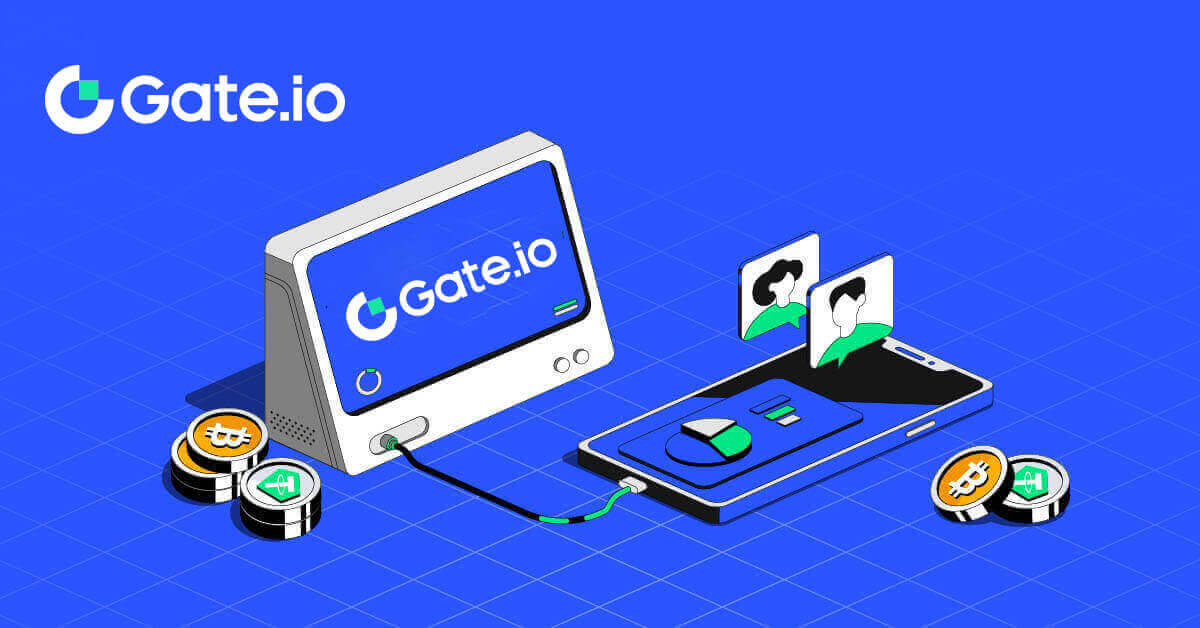
- Språk
-
English
-
العربيّة
-
简体中文
-
हिन्दी
-
Indonesia
-
Melayu
-
فارسی
-
اردو
-
বাংলা
-
ไทย
-
Tiếng Việt
-
Русский
-
한국어
-
日本語
-
Español
-
Português
-
Italiano
-
Français
-
Deutsch
-
Türkçe
-
Nederlands
-
Svenska
-
Tamil
-
Polski
-
Filipino
-
Română
-
Slovenčina
-
Zulu
-
Slovenščina
-
latviešu valoda
-
Čeština
-
Kinyarwanda
-
Українська
-
Български
-
Dansk
-
Kiswahili
Slik logger du på Gate.io-kontoen med e-post eller telefonnummer
1. Åpne Gate.io-nettstedet og klikk på [Logg inn]. 2. På innloggingssiden skriver du inn [E-post] eller [Telefonnummer] og passordet du spesifiserte under registreringen. Klikk på [Logg inn] -knappen.
2. På innloggingssiden skriver du inn [E-post] eller [Telefonnummer] og passordet du spesifiserte under registreringen. Klikk på [Logg inn] -knappen. 

3. Du vil motta en 6-sifret bekreftelseskode i e-post eller telefon. Skriv inn bekreftelseskoden og klikk på [Bekreft].


4. Etter å ha angitt riktig bekreftelseskode, kan du bruke Gate.io-kontoen din til å handle.

Slik logger du på Gate.io-kontoen med Google-kontoen
1. Åpne Gate.io-nettstedet og klikk på [Logg inn]. 2. På påloggingssiden finner du ulike påloggingsalternativer. Se etter og velg [Google] -knappen.
2. På påloggingssiden finner du ulike påloggingsalternativer. Se etter og velg [Google] -knappen.  3. Et nytt vindu eller popup-vindu vises, skriv inn Google-kontoen du vil logge på og klikk på [Neste].
3. Et nytt vindu eller popup-vindu vises, skriv inn Google-kontoen du vil logge på og klikk på [Neste].  4. Skriv inn passordet ditt og klikk på [Neste].
4. Skriv inn passordet ditt og klikk på [Neste]. 
5. Du vil motta en 6-sifret bekreftelseskode i e-posten din. Skriv inn bekreftelseskoden og klikk på [Bekreft].

6. Etter å ha angitt riktig bekreftelseskode, kan du bruke Gate.io-kontoen din til å handle.

Slik logger du på Gate.io-konto ved hjelp av MetaMask
Før du logger på Gate.io via MetaMask, må du ha MetaMask-utvidelsen installert i nettleseren din.1. Åpne Gate.io-nettstedet og klikk på [Logg inn]. 
2. På påloggingssiden, blant påloggingsalternativene, se etter og velg [MetaMask] -knappen. 
3. En MetaMask [Signaturforespørsel] vil dukke opp, klikk på [Sign] for å fortsette.  4. Du vil motta en 6-sifret bekreftelseskode i din registrerte MetaMask-e-post. Skriv inn bekreftelseskoden og klikk på [Bekreft].
4. Du vil motta en 6-sifret bekreftelseskode i din registrerte MetaMask-e-post. Skriv inn bekreftelseskoden og klikk på [Bekreft]. 
5. Etter å ha angitt riktig bekreftelseskode, kan du bruke Gate.io-kontoen din til å handle.
Slik logger du på Gate.io-konto ved hjelp av Telegram
1. Åpne Gate.io-nettstedet og klikk på [Logg inn].  2. På påloggingssiden finner du ulike påloggingsalternativer. Se etter og velg [Telegram] -knappen.
2. På påloggingssiden finner du ulike påloggingsalternativer. Se etter og velg [Telegram] -knappen. 
3. Logg på med Telegram-nummeret ditt ved å velge din region, skriv inn Telegram-telefonnummeret ditt og klikk på [NESTE]. 
4. En bekreftelsesmelding vil bli sendt til din Telegram-konto, klikk på [Bekreft] for å fortsette. 
5. Du vil motta en 6-sifret bekreftelseskode i din registrerte Telegram-e-post. Skriv inn bekreftelseskoden og klikk på [Bekreft]. 
6. Etter å ha angitt riktig bekreftelseskode, kan du bruke Gate.io-kontoen din til å handle.
Slik logger du på Gate.io-appen
1. Du må installere Gate.io-applikasjonen for å opprette en konto for handel fra Google Play Store eller App Store .
2. Åpne Gate.io-appen, trykk på [Profil] -ikonet øverst til venstre på startskjermen, og du vil finne alternativer som [Logg inn] . Trykk på dette alternativet for å gå videre til påloggingssiden.


3. Skriv inn din registrerte e-postadresse eller telefonnummer og trykk på [Neste].


4. Skriv inn ditt sikre passord, og trykk på [Logg inn].


5. Skriv inn den 6-sifrede koden som er sendt til e-posten eller telefonnummeret ditt, og trykk på [Bekreft].


6. Ved vellykket pålogging får du tilgang til Gate.io-kontoen din via appen. Du vil kunne se porteføljen din, handle kryptovalutaer, sjekke saldoer og få tilgang til ulike funksjoner som tilbys av plattformen.

Eller du kan logge på Gate.io-appen ved å bruke Telegram.

Jeg har glemt passordet mitt fra Gate.io-kontoen
Du kan tilbakestille kontopassordet ditt på Gate-nettstedet eller -appen. Vær oppmerksom på at av sikkerhetsgrunner vil uttak fra kontoen din bli suspendert i 24 timer etter tilbakestilling av passord.1. Åpne Gate.io-nettstedet og klikk på [Logg inn].

2. Klikk på [Glemt passord?] for å fortsette.

3. Skriv inn e-postadressen eller telefonnummeret til kontoen din og klikk på [Neste].

4. Skriv inn den 6-sifrede koden som er sendt til e-posten din og klikk på [Bekreft].

5. Sett opp ditt nye passord og skriv det inn igjen for å bekrefte og klikk på [Reset].
Etter det har du endret kontopassordet ditt. Vennligst bruk det nye passordet for å logge på kontoen din.

Hvis du bruker appen, klikk på [Glemt passord?] som nedenfor.
1. Åpne Gate.io-appen, trykk på [Profil] -ikonet øverst til venstre på startskjermen, og du vil finne alternativer som [Logg inn] . Trykk på dette alternativet for å gå videre til påloggingssiden.


3. Skriv inn din registrerte e-postadresse eller telefonnummer og trykk på [Neste].

4. Trykk på [Glemt passord?].

5. Skriv inn e-postadressen eller telefonnummeret for kontoen din og klikk på [Neste].

6. Skriv inn den 6-sifrede koden som er sendt til e-posten din og klikk på [Bekreft].

7. Sett opp ditt nye passord og skriv det inn igjen for å bekrefte og trykk på [Bekreft for å tilbakestille].
Etter det har du endret kontopassordet ditt. Vennligst bruk det nye passordet for å logge på kontoen din.

Ofte stilte spørsmål (FAQ)
Hva er tofaktorautentisering?
Tofaktorautentisering (2FA) er et ekstra sikkerhetslag til e-postbekreftelse og kontopassordet ditt. Med 2FA aktivert, må du oppgi 2FA-koden når du utfører visse handlinger på Gate.io-plattformen.
Hvordan fungerer TOTP?
Gate.io bruker et tidsbasert engangspassord (TOTP) for tofaktorautentisering, det innebærer å generere en midlertidig, unik engangs 6-sifret kode* som kun er gyldig i 30 sekunder. Du må angi denne koden for å utføre handlinger som påvirker dine eiendeler eller personlig informasjon på plattformen.
*Husk at koden kun skal bestå av tall.
Hvordan sette opp Google Authenticator
1. Logg inn på Gate.io-nettstedet, klikk på [Profil] -ikonet og velg [Sikkerhetsinnstillinger].  2. Velg [Google Authenticator] og klikk på [Slå på].
2. Velg [Google Authenticator] og klikk på [Slå på]. 
3. Last ned Google Authenticator-appen til telefonen.
Konfigurer Google Authenticator ved å åpne appen og skanne QR-koden nedenfor.
Hvordan legger jeg til Gate.io-kontoen din i Google Authenticator-appen?
Åpne Google-autentiseringsappen din, velg [Verifiserte IDer] på den første siden og trykk på [Skann QR-kode]. 
4. Klikk på [Send] og skriv inn den 6-sifrede koden som ble sendt til e-posten din og Autentiseringskoden. Klikk på [Bekreft] for å fullføre prosessen.  5. Etter det har du koblet Google Authenticator til kontoen din.
5. Etter det har du koblet Google Authenticator til kontoen din.
- Språk
-
ქართული
-
Қазақша
-
Suomen kieli
-
עברית
-
Afrikaans
-
Հայերեն
-
آذربايجان
-
Lëtzebuergesch
-
Gaeilge
-
Maori
-
Беларуская
-
አማርኛ
-
Туркмен
-
Ўзбек
-
Soomaaliga
-
Malagasy
-
Монгол
-
Кыргызча
-
ភាសាខ្មែរ
-
ລາວ
-
Hrvatski
-
Lietuvių
-
සිංහල
-
Српски
-
Cebuano
-
Shqip
-
中文(台灣)
-
Magyar
-
Sesotho
-
eesti keel
-
Malti
-
Македонски
-
Català
-
забо́ни тоҷикӣ́
-
नेपाली
-
ဗမာစကာ
-
Shona
-
Nyanja (Chichewa)
-
Samoan
-
Íslenska
-
Bosanski
-
Kreyòl


